Thủ thuật Laptop
Tối Ưu Hóa Laptop Cho Lập Trình Viên – Nâng Cao Hiệu Năng
Muốn laptop chạy mượt mà khi lập trình? Bài viết này sẽ giúp bạn tối ưu hóa laptop, tăng tốc độ xử lý và cải thiện hiệu năng khi code. Tìm hiểu ngay các mẹo hay từ Hoàng Ngọc Tùng! Hãy cùng theo dõi bài viết dưới đây của fobox.xyz.
Nâng Cao Hiệu Năng Laptop Cho Lập Trình Viên
Bạn là một lập trình viên? Bạn thường xuyên phải đối mặt với tình trạng laptop chậm, lag khi code? Điều này thật sự rất khó chịu và ảnh hưởng đến năng suất làm việc của bạn. Đừng lo lắng, bài viết này sẽ giúp bạn!
Hãy cùng mình khám phá những bí kíp tối ưu hóa laptop dành riêng cho các lập trình viên, giúp bạn tăng tốc độ xử lý, cải thiện hiệu năng và trải nghiệm mượt mà hơn khi code.
Nắm rõ cấu hình laptop:
Bước đầu tiên, bạn cần phải hiểu rõ cấu hình của laptop mình đang sử dụng. Kiểm tra thông số kỹ thuật, bao gồm RAM, CPU và ổ cứng. So sánh những thông số này với yêu cầu của phần mềm lập trình mà bạn đang sử dụng.
Ví dụ, nếu bạn đang code với Python và dự án yêu cầu RAM tối thiểu 8GB, trong khi laptop của bạn chỉ có 4GB, bạn sẽ gặp phải tình trạng lag, giật và chậm.
Tối ưu hóa RAM:
RAM là bộ nhớ truy cập ngẫu nhiên, đóng vai trò cực kỳ quan trọng trong việc chạy các phần mềm lập trình. Nếu RAM của bạn thấp, laptop sẽ hoạt động chậm, lag và giật.
Bạn cần kiểm tra dung lượng RAM hiện tại của laptop. Nếu dung lượng RAM thấp hơn yêu cầu của phần mềm lập trình, bạn nên nâng cấp RAM để cải thiện hiệu năng.
Tối ưu hóa ổ cứng:
Ổ cứng là nơi lưu trữ dữ liệu của bạn. Sử dụng SSD thay thế cho HDD sẽ giúp tăng tốc độ khởi động, truy cập dữ liệu và xử lý thông tin.
Bạn nên cân nhắc nâng cấp dung lượng ổ cứng nếu bạn thường xuyên lưu trữ nhiều dự án code, file multimedia và các ứng dụng lớn.
Kiểm soát nhiệt độ:
Nhiệt độ quá cao có thể ảnh hưởng đến hiệu năng của laptop. Khi laptop quá nóng, tốc độ xử lý sẽ chậm lại, gây hiện tượng lag, giật.
Hãy sử dụng quạt tản nhiệt để kiểm soát nhiệt độ cho laptop. Vệ sinh laptop thường xuyên, tránh để laptop tiếp xúc với môi trường nóng ẩm.
Tối ưu hóa hệ điều hành:
Hệ điều hành cũng là một yếu tố ảnh hưởng đến hiệu năng laptop. Bạn nên cập nhật Windows lên phiên bản mới nhất để đảm bảo hệ thống hoạt động ổn định và hiệu quả.
Ngoài ra, bạn có thể sử dụng tính năng Disk Cleanup để loại bỏ các file rác, tạm thời không cần thiết, giúp giải phóng dung lượng ổ cứng.
Tắt các hiệu ứng hình ảnh không cần thiết như transparency effects, animations sẽ giúp tiết kiệm tài nguyên hệ thống và tăng tốc độ xử lý.
Tắt các dịch vụ không cần thiết để giảm tải cho CPU. Bạn có thể tìm hiểu và tắt các dịch vụ không cần thiết thông qua Task Manager.
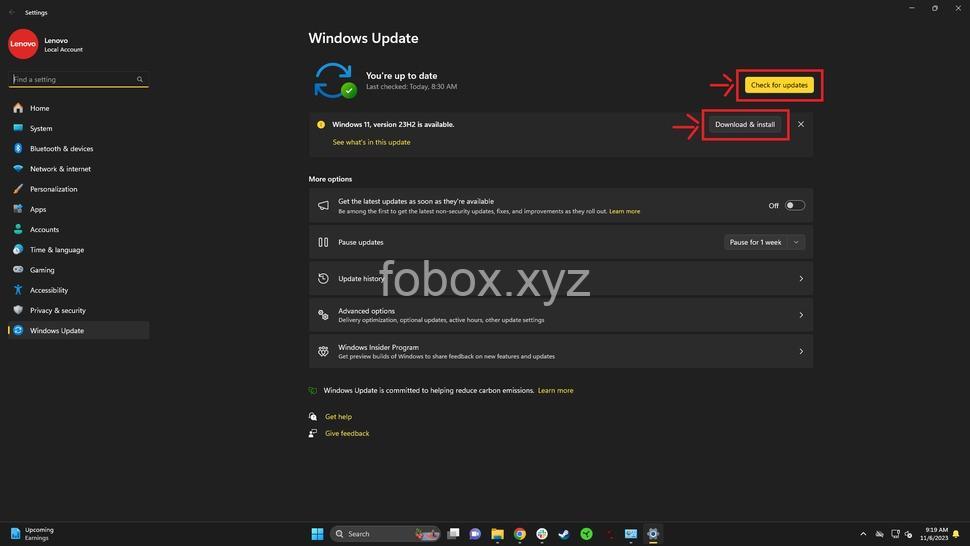
Tối Ưu Hóa Phần Mềm Lập Trình
Sau khi tối ưu hóa phần cứng, hãy cùng mình chuyển sang phần mềm lập trình.
Lựa chọn IDE phù hợp:
IDE (Integrated Development Environment) là môi trường phát triển tích hợp, là công cụ hỗ trợ lập trình viên trong việc viết, biên dịch, debug và chạy code.
Hãy lựa chọn IDE phù hợp với ngôn ngữ lập trình và dự án của bạn. Ví dụ, nếu bạn đang code với Python, bạn có thể sử dụng PyCharm, VS Code hoặc Sublime Text.
Sử dụng các công cụ debug:
Debug là quá trình tìm và sửa lỗi trong code. Sử dụng các công cụ debug hiệu quả sẽ giúp bạn tiết kiệm thời gian và nâng cao hiệu quả làm việc.
Các công cụ debug phổ biến bao gồm Visual Studio Debugger, GDB và LLDB.
Sử dụng kỹ thuật lập trình hiệu quả:
Viết code tối ưu (tối giản, rõ ràng, dễ đọc) sẽ giúp bạn tiết kiệm thời gian và nâng cao hiệu quả code. Sử dụng cấu trúc dữ liệu và thuật toán phù hợp sẽ giúp bạn xử lý thông tin hiệu quả hơn. Xử lý ngoại lệ hiệu quả sẽ giúp bạn tránh được những lỗi bất ngờ.
Tối ưu hóa thư viện và framework:
Thư viện và framework là những công cụ giúp bạn phát triển phần mềm nhanh chóng và hiệu quả hơn.
Hãy lựa chọn thư viện và framework phù hợp với dự án của bạn. Hiểu rõ cách sử dụng các thư viện và framework hiệu quả sẽ giúp bạn tối ưu hóa code.
Các Mẹo Tối Ưu Hóa Khác
Ngoài những mẹo trên, bạn có thể áp dụng thêm một số mẹo nhỏ để tối ưu hóa laptop cho lập trình:
Loại bỏ phần mềm không cần thiết:
Kiểm tra và loại bỏ các phần mềm không sử dụng sẽ giúp giải phóng dung lượng ổ cứng và giảm tải cho hệ thống. Bạn có thể sử dụng các công cụ hỗ trợ gỡ cài đặt như Revo Uninstaller hoặc CCleaner.
Cập nhật trình điều khiển:
Cập nhật trình điều khiển (driver) cho các thiết bị như card đồ họa, card mạng sẽ giúp cải thiện hiệu năng hoạt động của chúng. Bạn có thể sử dụng các công cụ cập nhật driver tự động như Driver Easy hoặc Driver Booster.
Sử dụng phần mềm diệt virus nhẹ:
Sử dụng phần mềm diệt virus nhẹ nhàng sẽ giúp bảo vệ laptop khỏi virus mà không ảnh hưởng đến hiệu năng. Bạn có thể lựa chọn các phần mềm diệt virus uy tín như Avast, AVG, hoặc Bitdefender.
Tắt các ứng dụng chạy ngầm:
Các ứng dụng chạy ngầm có thể tiêu thụ tài nguyên hệ thống và làm laptop chậm. Kiểm tra và tắt các ứng dụng chạy ngầm không cần thiết thông qua Task Manager.
Tối ưu hóa cài đặt năng lượng:
Thiết lập chế độ tiết kiệm năng lượng phù hợp sẽ giúp bạn kéo dài thời gian sử dụng pin.
Giảm độ sáng màn hình, tắt Bluetooth và Wi-Fi khi không cần thiết cũng giúp tiết kiệm năng lượng.
Các Lưu Ý Khi Tối Ưu Hóa Laptop
Hãy nhớ rằng, trước khi thực hiện bất kỳ thay đổi nào trên laptop, bạn nên sao lưu dữ liệu quan trọng để tránh mất dữ liệu.
Kiểm tra độ tương thích của phần cứng và phần mềm trước khi nâng cấp. Hãy lựa chọn các phần mềm và công cụ uy tín, đáng tin cậy.
Thử nghiệm các thay đổi trên một bản sao lưu trước khi áp dụng vào hệ thống chính.
FAQ
Làm cách nào để nâng cấp RAM cho laptop?
- Nâng cấp RAM cho laptop là một cách hiệu quả để cải thiện hiệu năng. Bạn cần tìm hiểu loại RAM phù hợp với laptop của mình (loại RAM, tốc độ, dung lượng), sau đó mua RAM mới và lắp vào laptop.
Làm sao để kiểm tra và tắt các ứng dụng chạy ngầm?
- Bạn có thể kiểm tra các ứng dụng chạy ngầm thông qua Task Manager (bấm tổ hợp phím Ctrl + Shift + Esc).
- Trong Task Manager, bạn có thể xem danh sách các ứng dụng đang chạy và tắt những ứng dụng không cần thiết bằng cách click chuột phải vào ứng dụng đó và chọn End Task.
Nên sử dụng phần mềm diệt virus nào cho laptop?
- Bạn có thể lựa chọn các phần mềm diệt virus uy tín và nhẹ nhàng như Avast, AVG, hoặc Bitdefender.
- Hãy lựa chọn phần mềm phù hợp với nhu cầu sử dụng và cấu hình của laptop.
Làm thế nào để tối ưu hóa cài đặt năng lượng?
- Bạn có thể truy cập vào Power Options (trong Control Panel hoặc tìm kiếm Power Options trong thanh tìm kiếm Windows) để thay đổi cài đặt năng lượng.
- Chọn chế độ tiết kiệm năng lượng phù hợp, giảm độ sáng màn hình, tắt Bluetooth và Wi-Fi khi không cần thiết.
Tối ưu hóa laptop cho lập trình có cần tốn nhiều chi phí?
- Tùy thuộc vào tình trạng laptop và mức độ tối ưu hóa mà bạn muốn thực hiện.
- Có những phương pháp tối ưu hóa hoàn toàn miễn phí, như cập nhật Windows, sử dụng Disk Cleanup, tắt các ứng dụng chạy ngầm…
- Tuy nhiên, nếu bạn muốn nâng cấp RAM, ổ cứng hoặc mua các phần mềm tối ưu hóa chuyên dụng, sẽ cần chi phí.
Kết luận
Hi vọng bài viết này đã giúp bạn hiểu rõ hơn về cách tối ưu hóa laptop khi sử dụng phần mềm lập trình. Hãy cùng chia sẻ những kinh nghiệm và mẹo vặt của bạn trong phần bình luận bên dưới. Đừng quên theo dõi fobox.xyz để cập nhật thêm những bài viết hữu ích về công nghệ, điện tử và nhiều chủ đề hấp dẫn khác!
[Link to https://fobox.xyz]